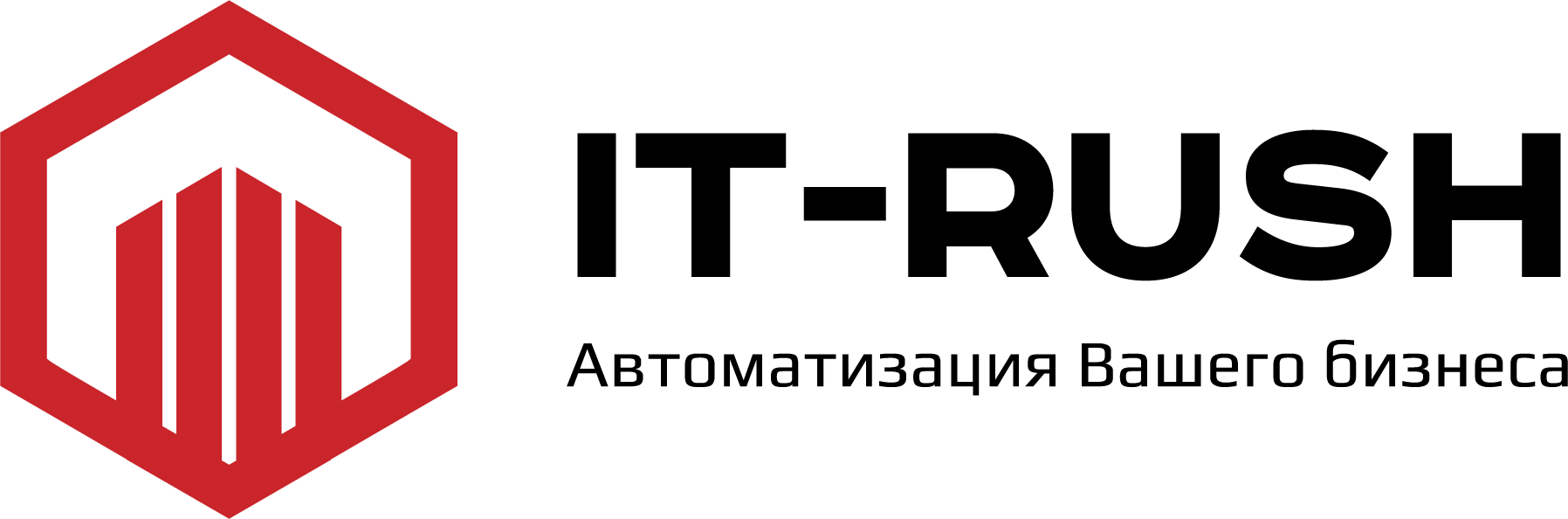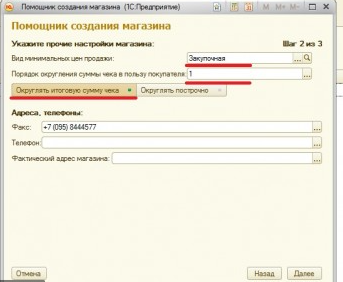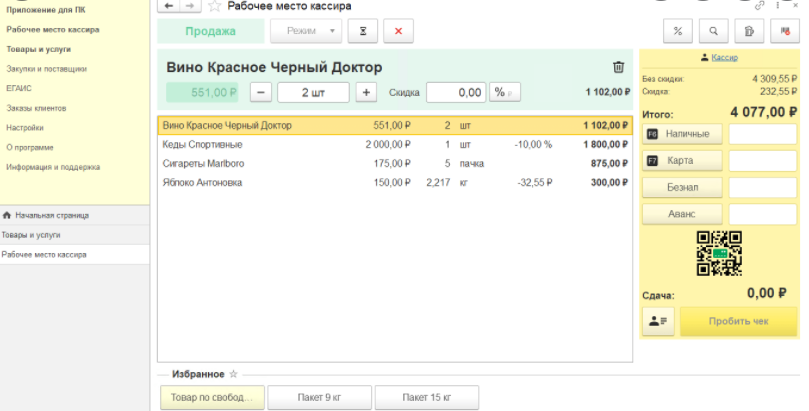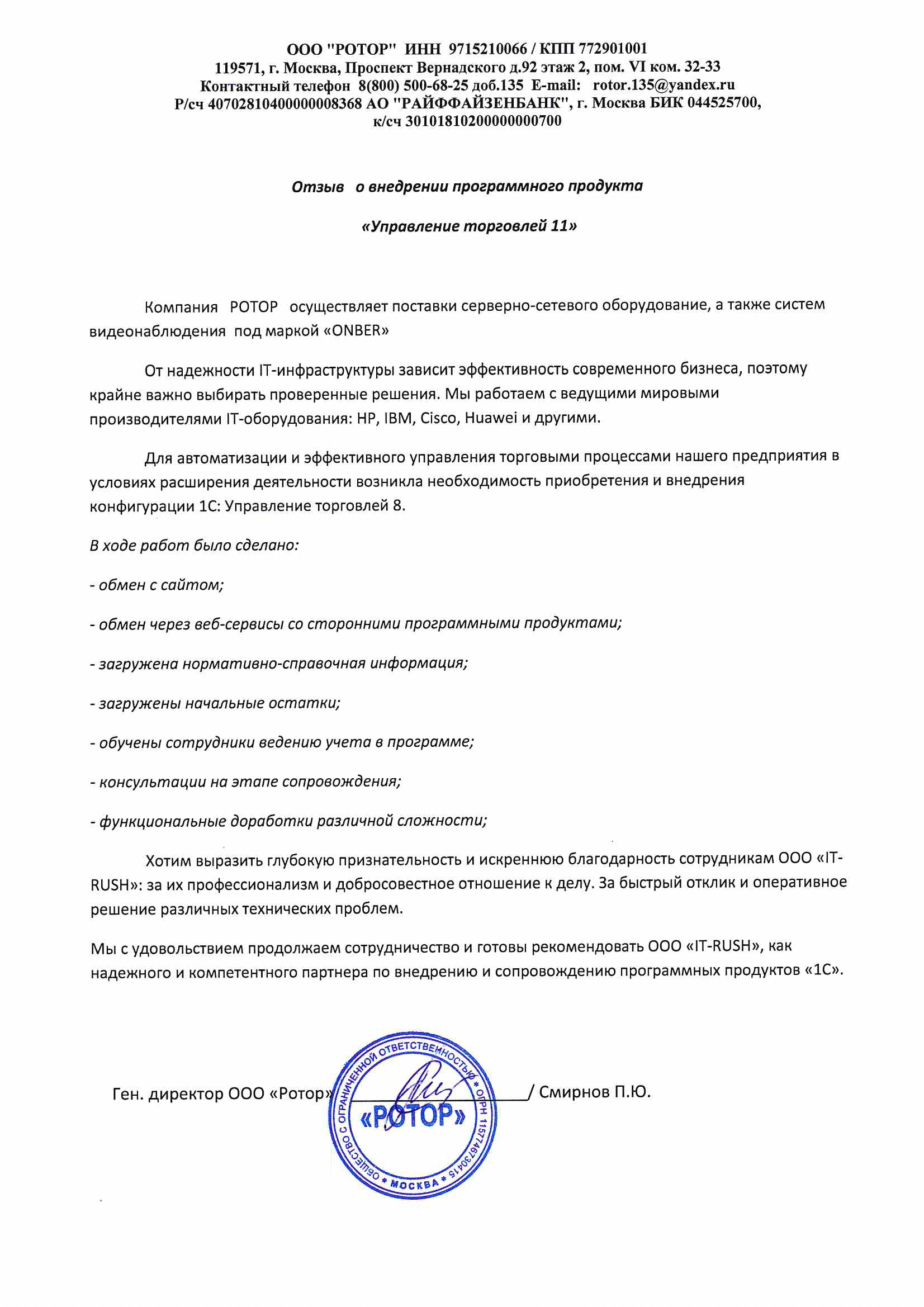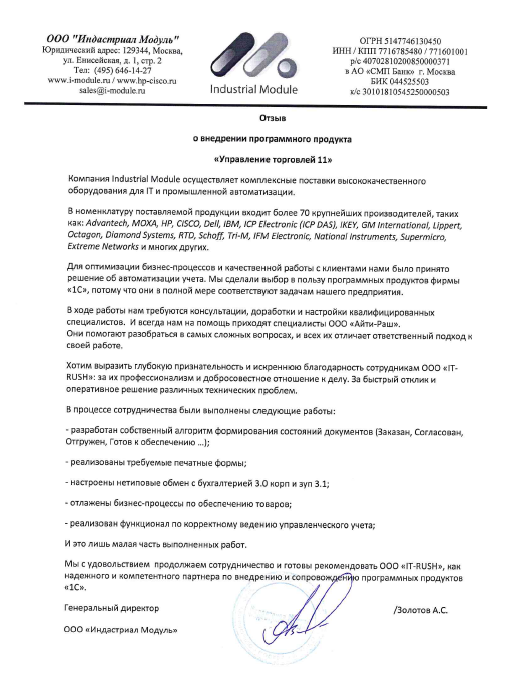Необходимость проведения настройки рабочего места кассира (РМК) с нуля требует соблюдения особых регламентов, которые мы подробно расписали в этой инструкции. В ней вы можете найти пошаговый гайд, благодаря которому работа по автоматизации торгового оборудования в магазине может быть осуществлена без привлечения сторонних специалистов, а функциональный блок программного обеспечения настроен в соответствии с нормами безопасности и качества.
Об особенностях автоматизации ПО на базе «1С:Предприятие». Программа 1С розница версии 8.3 — решение, предназначенное для автоматизации работы розничной торговой точки с различной пропускной способностью. Его функционал, контролирующий работу кассового оборудования, считается основным, а среди наиболее важных характеристик принято отмечать возможность доступа к рабочим инструментам на базе программы 1С, которые закрепляются за каждым сотрудником индивидуально. Хоть и его настройка 1С розница 8. 3 проходит в несколько этапов, ее нельзя назвать крайне тяжелой — для осуществления требуется соблюдать основные правила, каждое из которых прописано в инструкции.
Настройка торгового оборудования на предприятии
Перед началом настройки конфигурации потребуется провести подготовку фискальных регистраторов. Начинать лучше с настройки оборудования, осуществить которую можно с помощью личного кабинета. Для ее проведения достаточно совершить следующие действия: открыть раздел «Администрирование» — выбрать «Подключаемое оборудование» — нажать «Использовать подключаемое оборудование» — перейти в «Подключаемое оборудование» (раздел справа). Следующим шагом потребуется в новом окне выбрать «Фискальные регистраторы» — нажать на «Создать» — установить тип оборудования и провести настройку в соответствии с параметрами обеспечения. Сразу после завершения вам потребуется «Записать и скрыть», чтобы в списке активного оборудования появилась возможность управления регистратором.
Внимание! Для работы оборудования может потребоваться установка драйвера. Осуществить ее есть возможно в автоматическом порядке — программа сообщит это при начале настройки регистратора.
Настройка пользовательских прав
Для того чтобы РМК было адаптировано под конечного пользователя, важно своевременно проводить в 1С розница настройку РКМ. Осуществить настройку 1С розница можно в несколько кликов, если следовать четким правилам: зайти в раздел «Администрирование» — выбрать «Пользователи и права», — нажать «Персональные настройки» — перейти в «Дополнительные права». Если первый пользователь еще не был создан, начать следует с профиля администратора. Для этого необходимо указать в строке наименование и проставить галочки на каждом из пунктов и подпунктов.
Прогрузка реквизитов торгового предприятия и создание магазина
Для выписывания чеков (фискального документа) в магазине необходимо провести предварительную выгрузку данных о компании. Задать ее потребуется в программе, в соответствии с информацией, выданной при постановке на учет в налоговый орган. Впоследствии данные потребуется сохранить и перейти к следующему шагу.
Чтобы начать продажу товаров и связать всю базу со складом, потребуется создать и настроить магазин. Для этого надо перейти в раздел «НСИ» — «Магазины» — «Создать». В систему нужно будет внести основную информацию — наименование магазина и склада, с которого будет осуществляться продажа и выгрузка товаров соответственно. К подготовке этого раздела в программе учета мы настоятельно рекомендуем подойти серьезно.
Создание нового правила. Для начала потребуется ввести его наименование и сформировать вид цен: «Выбрать из списка» — далее нажимаем «Создать» (в этом разделе откроется окно с ценами). Первоочередно можно начать с закупочных цен, а потом перейти к розничной — базовой для продаж. Подобный подход позволит настроить РМК в соответствии с политикой компании и существенно облегчить процесс создания отчетности и учета товаров.
Для выгрузки в программу учета розничной цены соблюдайте следующие шаги: выберете: «Заполнять по данным ИБ» — «Цены прихода» — «Записать и скрыть».
Для формирования цен при продаже, нажимайте и заполняйте инфо в следующих разделах учета товаров: «Заполнять по данным ИБ» — «Цены прихода» — отметьте «Использовать при продаже» — «Рассчитывать по другим видам цен». При создании наценки в 30-40% на товар, новая цена отобразится в разделе учета сразу.
РМК — касса для магазина
Для ее установки вам потребуется перейти в раздел «НСИ» — «Кассы» — «Создать» и выбрать ранее созданный магазин товаров для продажи и учета, попутно отметив галочкой «Показывать все». Чтобы система под РМК работала слажено, потребуется позаботиться о создании документов для продажи товара и настроить выдачу чеков.
Поступления товара в магазин: «Закупки» — «Поступление товаров» (потребуется заполнить все поля) — «Провести» — «Создать на основании» — «Установка цен номенклатуры» — «Поступление» — «Провести и закрыть».
Продажа товара в магазине: «Открытие смены» — «Регистрация продаж» — «Наличные»/»Безналичные» (программа пробьет чек). Чтобы получить возможность настройки места, потребуется нажать F12 — «Настройки РМК» — «Изменение…» — «Создать» (в новом окне необходимо поставить несколько галочек напротив: «Объединять позиции…»; «Использовать расширенную настройку…» и «Открывать панель при запуске») — «Записать и свернуть». Для того чтобы закрыть смену, достаточно будет нажать соответствующую кнопку на панели «Закрыть смену». Вот и все. Касса настроена.
Отзывы клиентов об It-Rush
Настройка 1с розница 8.3 с нуля — услуга, получить которую вы также можете в компании IT-RUSH! Для ее оформления достаточно воспользоваться формой для обратной связи или позвонить по контактному номеру: 7 (499) 130-90-74!
В ближайшее время сотрудники проконсультируют вас касательно всех нюансов ее предоставления — от стоимости до сроков исполнения. Будьте уверены, обращение в нашу организацию оставит исключительные впечатления, ведь мы предоставляем лучшие цены и гарантируем 100% качество выполнения работ.